10/06/2023 更新
三點補遺:
1.目前發現第一次開機設定時,autologin 選項沒打勾的話(或者有設定、無設定root帳號與密碼的某種組合),第一次登入桌面可能會進入的是Xfce桌面環境,而不是我們客製化過的Mate桌面環境,如果發生這個狀況,可以「登出」,會回到lightdm的帳號登入畫面,在最上面的面板可以選擇改用Mate登入,即可進入我們為您客製化好的Mate桌面環境。
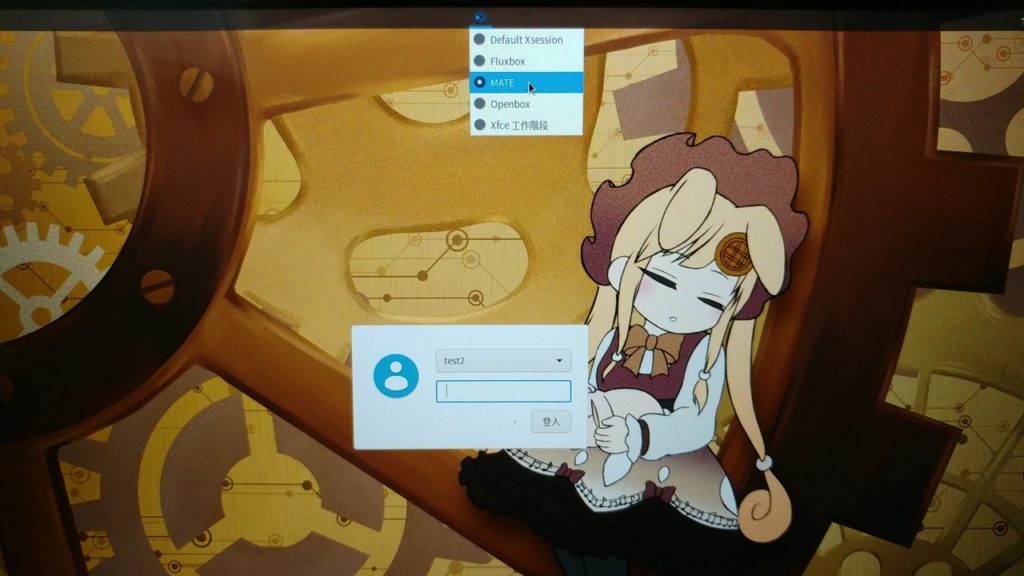
2. 2019 ~ 2022 Linux 對Intel的 Tiger Lake架構的 CPU的電源管理 p-state 會有過份狂運轉的狀況(效能好但是噪音大,對音樂製作的收音會有困擾),所以我們出廠系統是設定成舊式傳統的電源管理機制。2022年下半年這個問題解決了,可以看我們寫的這份文件來改成p-state調整機制 (如果您是 Linux 新手,可以在使用筆電大概一星期,比較熟悉以後,再來做這件事情)
從MF-14V 的系統到最新的 MD-15S機型,我們的系統改為自製的 Musichavl MXE,是以MX Linux為基礎,它是 Debian系而不是Ubuntu系。
3.我們目前的系統基於 MX Linux19, 由於Liquorix”牌”的 linux 核心在6.0以後在 MX19會出問題, 然後您的新筆電第一次安裝設定好以後,會有更新提示,會自動安裝到無法開機的Liquorix 的系統核心(開機時,最新安裝的核心會是開機選單裡最優先使用的開機核心),所以請您先不要按更新,而是啟動 Synaptic 軟體套件管理程式,移除掉 linux-image-liquorix-amd64 linux-headers-liquorix-amd64 這兩個套件(前者是開機映像檔,後者是核心編譯驅動程式原始碼用的標頭檔),有安裝這兩個的話,就會自動安裝最新的核心與它的標頭檔(然後重開機以後,你就會嚇一跳開不了機,得強制重開機,開機選單時手動選舊版的 5.18左右的核心來開機),就不會出問題了。之後你就可以安心進行系統更新。
系統初次設定
第一次開機記得按照說明書要接電源線才能啟用。第一次開機會進入系統設定畫面,大致上用預設的設定不用改即可,特別的地方說一下:

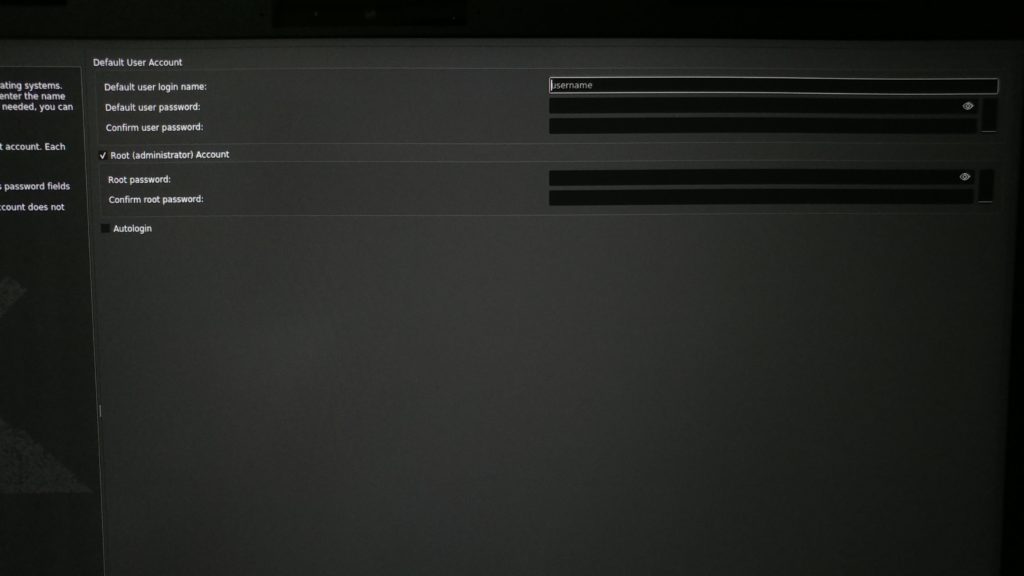
然後要特別留意,使用者帳號的密碼不可設為空白,不然會無法使用sudo,而且這樣也非常不安全。
推薦:autologin(自動登入)功能會很方便,還可以搭配開機 EFI BIOS設定(開機時按 F2)可以開硬體等級的開機密碼來使用
MF-14D pro等有獨顯的機種專區
- 一般使用下,桌面是使用內顯顯示
- 預設的上方面板上的Steam 捷徑不是一般的捷徑,那個是我們客製化好的,用它執行Steam,會使用Nvidia 獨顯執行「融合模式」(Nvidia prime)來執行遊戲,遊戲要跑較好的效能的話,用這個來執行即可。要小心,這個捷徑刪掉就沒有囉,您如果想要刪掉它,建議先把他拖到桌面上複製一份
- 另外我們有客製一個指令 ‘ primesteam’ ,可以從終端機模擬程式來啟動
- Blender:如果執行Blender會發現它看不到Nvidia獨立顯示卡GPU的cuda,作法是開啟裝端機模擬器,執行以下指令,Blender關掉,重新執行以後,它就看得到nvidia 的cuda,你可以使用獨顯來render影片囉:
sudo update-glx --config glx
- 想要讓遊戲執行有最高的系統資源達成最好的效能表現:
- 請先看我們的官方教學影片
- 使用上請先把CPU電源管理改成performance
- 登出使用內顯的一般桌面(降低使用的硬體資源),按熱鍵切換到Linux核心的一個文字終端機(不一定要用Ctrl+alt+F1 ,其實 F6 前都可以用)
- 執行 nvidia-xrun指令,就會進入獨立顯示卡only的野獸模式,有一個超精簡的桌面 – openbox,Steam會自動帶起來。需要執行其他程式的話,要在openbox的桌面上「按」滑鼠右按鍵,會有彈出式選單,這個「選單」就是這個桌面的唯一「操作界面」(夠精簡了吧?)
- 第一次使用,要執行 nvidia-settings (Nvidia X伺服器設定) ,把相關的效能調整也調高,須注意的是,在融合模式跟內顯獨顯融合模式,Nvidia X伺服器設定顯示的內容不一樣,所以請在nvidia-xrun+ openbox 的狀態下做好自己要的最佳化設定喔
共通部份
- 預載系統基於 MX Linux 19,大致對應到Ubuntu 18.04~21.04 ,所以Steam 買遊戲或其他工具軟體時,規格如果寫對應這些版本的Ubuntu,我們的系統也都適用
- 有需要使用第三方的套件庫小心,最好用Debian 系的,部份的Ubuntu 系ppa 可能也可以用,不過大部分會有相容性問題。
- 預設的開機核心是用Liquorix的高效率低延遲(lowlatency)核心,這有利於音樂製作等事務以及玩高負荷遊戲,然而它的CPU電源管理並沒有powersave省電模式,需要省電模式,請在開機時改選通用核心(尾綴是generic )開機,就會有省電模式
- 好用的impro-visor (Jazz樂手等用的練習工具)的方便啟動器,F-14V 機種改為在執行程式按鈕裡面輸入「impro-visor-launcher 」來啟動(有tab鍵自動步進補完,不用真的打一大堆字喔)